advertisement
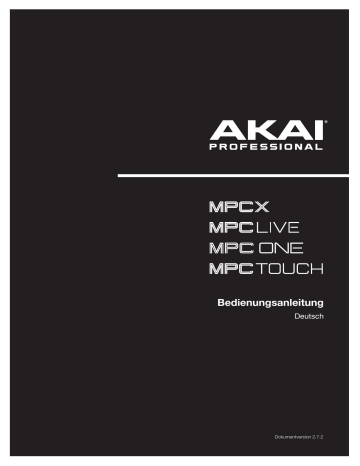
E.
Bedienung
In diesem Kapitel werden alle Funktionen deines MPC-Geräts der Reihe nach vorgestellt.
Wichtig
:
1.
Zum Aufrufen der Zweitfunktionen deines MPC-Geräts gibt es zwei Möglichkeiten: (
1
)
SHIFT
gedrückt halten und gleichzeitig den gewünschten Taster betätigen oder (
2
) ein “Doppelklick” auf den betreffenden Taster. In dieser Anleitung wird nur jeweils das erste Verfahren erwähnt – aber das zweite funktioniert ebenfalls.
2.
Wenn der Button ganz links auf dem Bildschirm einen nach oben weisenden Pfeil (
) darstellt, gibt es noch weitere Buttons, die man mit
SHIFT
sichtbar machen kann. Halte
SHIFT
gedrückt, um die
Zweitfunktionen aufzurufen. Gib
SHIFT
frei, um wieder die vorigen Buttons zu sehen.
3.
In nahezu allen Modi werden am unteren Fensterrand 1~6 Buttons angezeigt. Damit ruft man andere
Reiter auf oder wählt bestimmte Funktionen.
•
MPC X
: Mit [
F-Key
] kann die “F-Key”-Funktion aktiviert/deaktiviert werden. Wenn sie aktiv ist, haben die sechs Taster unter dem Touchscreen die in der untersten Zeile angezeigten Funktionen. Der F-
Key-Taster und die sechs Funktionstaster leuchten
rot
, wenn die Funktionen verfügbar sind. Solange die F-Key-Funktion nicht aktiv ist, haben die sechs Taster unter dem Touchscreen ihre vorgegebene
Funktion (
Menu
,
Browser
,
Step Seq
,
Sampler
,
XYFX
und
Looper
).
4.
MPC X
: Statt Einträge auf dem Bildschirm anzutippen, kann man sie auch mit den
Cursortastern
anwählen. Der
Mittencursor
fungiert als
Enter
-Taster.
1.
MPC Live, MPC One, MPC Touch
: Statt auf einen Bildschirmeintrag “doppelzuklicken”, um ihn zu
öffnen, kann man auch das
Datenrad drücken
.
5.
Der gewählte Parameter wird hervorgehoben und in einem roten Kasten angezeigt. Seine Einstellung kann mit dem
Datenrad
oder den
–
/
+
-Tastern geändert werden. Auf numerische Parameter kann man doppelklicken, um eine virtuelle Zehnertastatur für die Werteingabe aufzurufen. Beim MPC X kann alternativ die das
Zehnertastenfeld
verwendet werden.
6.
MPC Live, MPC One, MPC Touch
: Wenn der Bildschirm einen oder mehrere Parameter mit einem
goldenen Rahmen
(und bisweilen einem
Q
in der Ecke) anzeigt, können jene Parameter mit der
Q-
Link
-Reglerbank eingestellt werden. Drehe an einem
Q-Link
-Regler, um die Einstellung des zugeordneten Parameters zu ändern. Bei Parametern mit Dezimalstellen kann man bisweilen
SHIFT
gedrückt halten, während man am
Q-Link
-Regler dreht, um den Wert in kleineren Schritten zu
ändern. Drücke bei Bedarf den
Q-Link
-Taster, um eine andere Gruppe von 4 Parametern zu wählen.
7.
Halte einen beliebigen
Q-Link
-Taster (
Project
,
Program
,
Pad Scene
,
PadParam
oder
Screen
Control
/
Edit
: MPC X) gedrückt bzw. tu das mit dem
Q-Link
-Taster (MPC Live, MPC One, MPC Touch), um eine Übersicht aller 16
Q-Link
-Regler und ihrer Funktionen aufzurufen (“
QLinks
”-Fenster). Drücke eine Reglerspalte, um jene vier Q-Link-Funktionen zu wählen und gib den
Q-Link
-Button wieder frei.
Unter
werden die Funktionen der Q-Link-Regler innerhalb eines Projekts
vorgestellt.
56
advertisement
Related manuals
advertisement
Table of contents
- 56 E. Bedienung
- 57 E.1. Allgemeine Funktionen
- 57 E.1.1 Bedienelemente
- 57 E.1.1.a Regler
- 57 E.1.1.b Parameterwerte
- 58 E.1.1.c Listenpfeile/Listen
- 58 E.1.1.d Wahlfelder
- 59 E.1.1.e Buttons
- 59 E.1.1.f Auswahlfelder
- 59 E.1.1.g Reiter
- 59 E.1.1.h Fader
- 60 E.1.1.i Hüllkurven
- 61 E.1.1.j Werkzeuge der Grid-Funktionsebene
- 62 E.1.1.k Werkzeuge für die Audio-Editierung
- 63 E.1.2 Programme
- 63 E.1.2.a Was sind Programme?
- 64 E.1.2.b Drum-Programme
- 66 E.1.2.c Keygroup-Programme
- 67 E.1.2.d Clip-Programme
- 69 E.1.2.e Plugin-Programme
- 70 E.1.2.f MIDI-Programme
- 71 E.1.2.g CV-Programme
- 72 E.1.3 Menü
- 73 E.1.3.a Save
- 74 E.1.3.b Preferences
- 74 Wi-Fi
- 75 Ethernet
- 75 Bluetooth
- 75 Sequencer
- 76 Hardware
- 77 Project Defaults
- 78 Project Load/Save
- 78 Record/Export
- 78 General/Other
- 80 Splice
- 80 E.1.3.c Sync
- 80 E.1.3.d Mode
- 81 E.1.3.e System Resources
- 82 E.1.4 Zählwerk/Locate
- 84 E.1.5 Timing Correct (TC)
- 86 E.1.6 Metronom (Click/Metro)
- 87 E.1.7 Automation
- 87 E.1.7.a Global
- 87 E.1.7.b Programme und Audiospuren
- 88 E.1.8 16 Level
- 89 E.1.9 Erase
- 90 E.1.10 Effekte
- 90 E.1.10.a Vorstellung
- 92 E.1.10.b Insert-Effekte
- 94 Keygroups
- 96 Audiospuren
- 97 Programme
- 99 Submixe
- 100 Master
- 101 E.1.10.c Send/Return-Effekte
- 103 Keygroups
- 104 Audiospuren
- 104 Programme
- 105 Submixe
- 106 E.1.11 Audio Mixdown
- 107 E.1.12 Akkulaufzeit
- 108 E.1.13 Standalone- und Controller-Modus
- 110 E.2. Modi
- 111 E.2.1 Main-Modus
- 116 E.2.1.a ‘Sequence’-Sektion
- 124 E.2.1.b ‘Track’-Sektion
- 133 E.2.1.c ‘Program’-Sektion
- 138 E.2.2 Grid-Funktionsebene
- 143 E.2.3 Audio Edit-Modus
- 152 E.2.4 Track-Funktionsebene
- 154 E.2.4.a MIDI-Spuren
- 155 E.2.4.b Audiospuren
- 156 E.2.5 Step-Sequenzer
- 160 E.2.6 XYFX-Modus
- 163 E.2.7 Sample Edit-Modus
- 165 E.2.7.a Settings
- 166 E.2.7.b Trim-Modus
- 170 Sample-Zuordnung
- 172 Bearbeiten von Slices und Samples
- 177 E.2.7.c Chop-Modus
- 180 Umwandeln oder Zuordnen von Slices
- 183 Bearbeiten von Slices
- 186 E.2.7.d Program-Modus
- 189 Sample-Zuordnung
- 190 Bearbeiten von Slices
- 193 E.2.8 Program Edit-Modus
- 193 E.2.8.a Drum-Programme
- 196 Master
- 197 Samples
- 204 Pan Velocity
- 205 Filter/Envelope
- 206 LFO Modulation
- 208 Effekte
- 210 E.2.8.b Keygroup-Programme
- 211 Master
- 214 Samples
- 220 Pan Velocity
- 221 Filter/Envelope
- 222 LFO Modulation
- 224 Effekte
- 226 E.2.8.c Clip-Programme
- 228 Program
- 232 E.2.8.d Plugin-Programme
- 233 E.2.8.e MIDI-Programme
- 234 E.2.8.f CV-Programme
- 235 E.2.8.g Hüllkurven – Aufzucht und Hege
- 236 E.2.9 List Edit-Modus
- 240 E.2.10 Browser
- 240 E.2.10.a Browse
- 242 E.2.10.b Sample Assign
- 243 E.2.11 Sampler
- 246 E.2.11.a Sample
- 248 E.2.11.b Slice
- 249 E.2.11.c Pad Tap
- 250 E.2.11.d Pad Hold
- 250 E.2.11.e Auto Sampler
- 251 E.2.12 Looper
- 256 E.2.13 Pad Mixer
- 258 E.2.13.a Level
- 258 E.2.13.b Pan
- 259 E.2.13.c Mute
- 259 E.2.13.d Send-Effekte
- 260 E.2.13.e Insert-Effekte
- 260 E.2.13.f Route
- 261 E.2.14 Channel Mixer
- 264 E.2.14.a MIDI Tracks
- 265 E.2.14.b Audio Tracks
- 267 E.2.14.c Programs
- 269 E.2.14.d Returns
- 270 E.2.14.e Submixes
- 271 E.2.14.f Masters
- 272 E.2.15 Pad Mute-Modus
- 273 E.2.15.a Pad Mute
- 274 E.2.15.b Pad Group
- 275 E.2.16 Track Mute-Modus
- 276 E.2.16.a Track Mute
- 277 E.2.16.b Track Group
- 278 E.2.17 Next Sequence-Modus
- 280 E.2.18 Song-Modus
- 283 E.2.19 Q-Link Edit-Modus
- 285 E.2.19.a Project
- 287 E.2.19.b Program/Audio Track
- 289 E.2.19.c Pad Scene
- 290 E.2.19.d Pad Parameter
- 291 E.2.19.e Screen
- 292 E.2.20 Pad Color-Modus
- 294 E.2.21 MIDI Control-Modus
- 295 E.2.21.a Pads
- 296 E.2.21.b Taster
- 297 E.2.21.c Q-Link-Regler
- 298 E.2.21.d XY-Pad
- 298 E.2.21.e MIDI Learn
- 299 E.2.22 Ableton-Steuermodus
- 299 E.2.23 Pad Perform-Modus
- 302 F. Anhang
- 302 F.1. Effekte und Parameter
- 302 F.1.1 Halleffekte
- 304 F.1.2 Delays
- 307 F.1.3 Flanger
- 308 F.1.4 Chorus
- 308 F.1.5 Auto-Pan
- 309 F.1.6 Tremolo-Effekte
- 309 F.1.7 Phaser
- 310 F.1.8 Hochpassfilter (HP)
- 311 F.1.9 Tiefpassfilter (LP)
- 312 F.1.10 Parametrische Equalizer
- 313 F.1.11 Zerreffekte
- 314 F.1.12 Kompressoren
- 315 F.1.13 Bit-Reduktion (für LoFi-Effekte)
- 316 F.1.14 Andere
- 317 F.2. Glossar
- 322 F.3. Installieren eines SATA-Laufwerks
- 323 F.4. MIDI Machine Control (MMC)
- 324 F.5. Technische Daten
- 324 F.5.1 MPC X
- 327 F.5.2 MPC Live
- 329 F.5.3 MPC One
- 331 F.5.4 MPC Touch
- 332 F.6. Warenzeichen & Lizenzen
- 333 G. Addendum
- 333 G.1. Updates von MPC
- 333 G.1.1 Neue Funktionen
- 333 G.1.1.a Exportieren von Erweiterungen
- 334 G.1.1.b Snap: Absolute & Relative
- 334 G.1.1.c “List Edit”-Parameter: Auto-Advance
- 335 G.1.1.d Tonhöhen-‘Quantisierung
- 336 Link-Reglern
- 336 (User Progressions)
- 336 G.1.1.g Schnellere Attack für AMP-Hüllkurven
- 337 G.2. Updates von MPC
- 337 G.2.1 Neue Funktionen
- 337 G.2.1.a MIDI Control-Modus: MIDI Learn
- 338 G.2.1.b Humanize
- 340 G.2.1.c Generate Random Events
- 342 G.2.1.d Projektvorlagen
- 343 G.3. Aktualisierungen Version MPC
- 343 G.3.1 Neu Features
- 343 G.3.1.a Arpeggiator
- 345 G.3.1.b Auto Sampler
- 348 G.3.1.c Crossfade-Looping
- 349 G.3.1.d Schnelltaste für die Modusauswahl
- 349 G.3.1.f Q-Link Navigationsverbesserungen
- 350 G.3.1.g Ereignisse aufteilen
- 351 G.3.1.h AIR Instrument-Plugins
- 365 G.3.1.i Unterstützung für Plugin-Presets
- 366 G.4. Aktualisierungen Version MPC
- 366 G.4.1 Neu Features
- 366 G.4.1.a AIR FX Bundle
- 377 G.4.1.b AIR Instrument-Layouts
- 378 G.4.1.c Verbesserungen des Clip-Programms
- 378 G.4.1.d FLAC- und OGG-Unterstützung
- 378 G.4.1.e Mother Ducker
- 379 G.4.1.f Nächster Sequenzmodus
- 379 G.4.1.g Zusätzliche Transportsteuerungen
- 380 G.5. Aktualisierungen Version MPC
- 380 G.5.1 Neu Features
- 380 G.5.1.a Splice-Integration
- 381 G.5.1.b Browser-Vorhören Warp und Sync
- 382 G.6. Aktualisierungen Version MPC
- 382 G.6.1 Neu Features
- 382 G.6.1.a Exportieren von Ableton Live Sets
- 382 G.6.1.b Parameter Löschen
- 383 G.6.1.c Grid-Automationsspuren
- 384 G.6.1.d Step-Automatisierung
- 385 G.6.1.e Submixe
- 385 G.6.1.f Workflow-Verbesserungen
- 386 G.7. Aktualisierungen Version MPC
- 386 G.7.1 Neu Features
- 386 G.7.1.a Ableton Live-Steuerung
- 396 G.7.1.b Unterstützung für Ethernet-Adapter
- 396 Einstellungen
- 397 G.8. Aktualisierungen Version MPC
- 397 G.8.1 Neu Features
- 397 G.8.1.a MPC One-Unterstützung